Какие банки не отключили от SWIFT
Российские банки ищут альтернативы SWIFT после отключения от международной системы переводов. Некоторые уже подключились к китайской CIPS, но полноценной замены пока нет.
- Поделиться
- Лайк
- 1Комментарии
- В закладки
Рассказываем, что такое лиды в бизнесе и как CRM-система “Битрикс24” помогает их собирать, обрабатывать и систематизировать.

Собирать лиды вручную затруднительно даже для небольших компаний. Оптимально делать это через сервисы для автоматизации бизнес-процессов, чтобы свести к нулю утерю заявок от клиентов.
Лид – это заявка от клиента, которого заинтересовали товар или услуга компании. Заявки могут быть отправлены различными путями: через форму обратной связи на сайте, сообщением в чате, звонком или электронным письмом. Заявка, отправленная через корпоративный профиль в соцсети, тоже считается лидом.
Также существует термин “лидогенерация”. Это стимулирование продаж через рекламные кампании, ознакомительные видео и обзвоны потенциальных клиентов.
Не каждый лид превращается в покупку. Переходы в сделку называют конверсией, которую рассчитывают в процентах, сравнивая количество заявок с количеством продаж. Каждая фирма самостоятельно определяет уровень желаемой конверсии, а ее точными расчетами занимается отдел маркетинга.
Например, компания запустила таргетированную рекламу, которая принесла ей 100 лидов, из них 30 совершили покупку. Полученная конверсия равна 30%, что считается хорошим результатом.
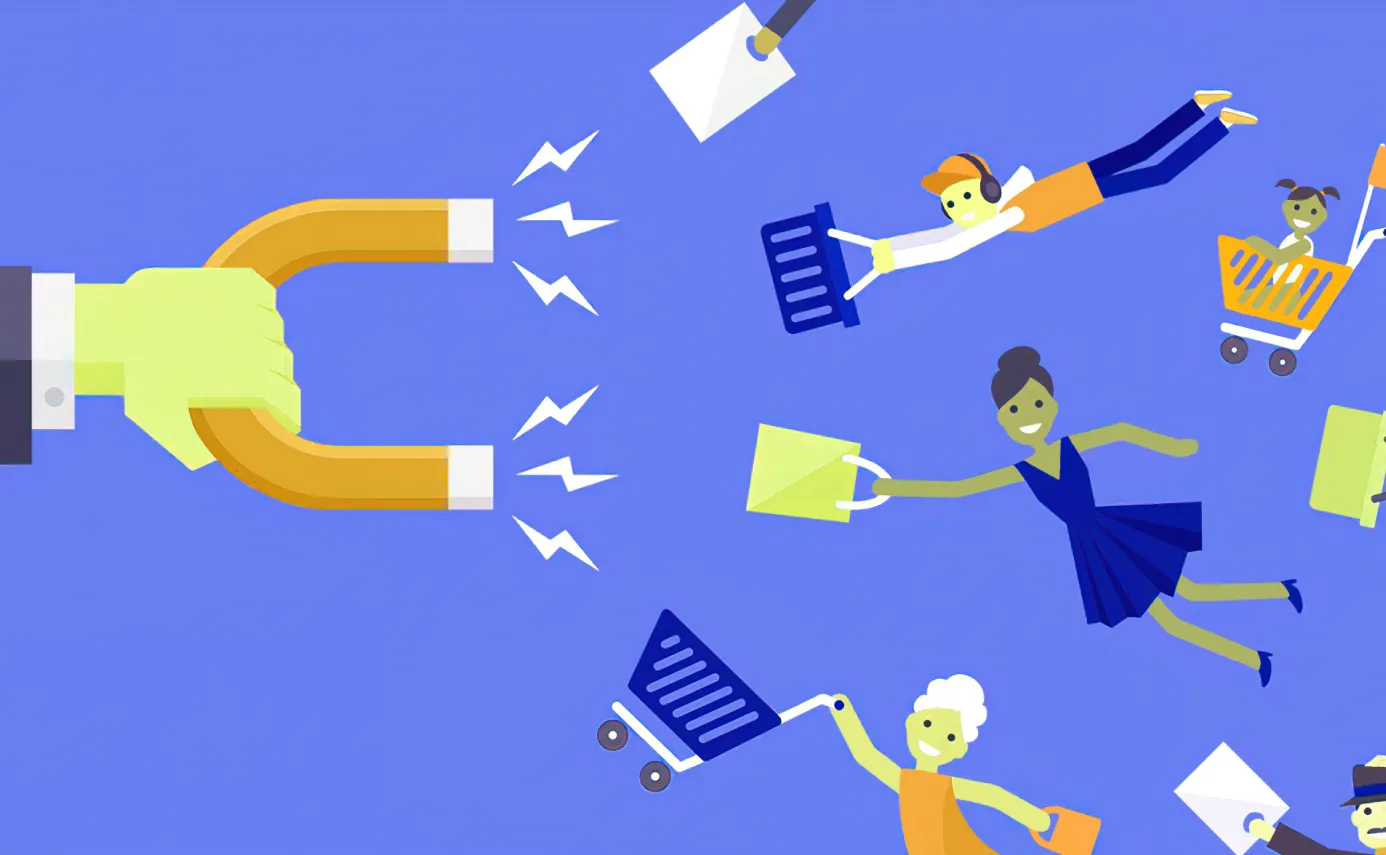
Удобно автоматизировать сбор лидов в CRM-системе. Благодаря ей менеджеры отдела продаж не теряют заявки или контакты покупателей. Кроме того, добавление лидов позволяет анализировать эффективность маркетинга и работы менеджеров с потенциальными клиентами.
В CRM “Битрикс24” предусмотрен раздел для отслеживания, сбора и обработки лидов. Он доступен пользователям “Стандартного” и “Профессионального” тарифов.
Лид в Битрикс24 – это карточка, в которой содержатся имя потенциального клиента, его контакты, название заинтересовавшего товара и прочие сведения.
Для удобства карточке лида можно присвоить статус, например: “В обработке”, “Уточнить информацию” и т. д.
Интегрировать лиды в Битрикс24 можно несколькими способами:
завести вручную;
из имеющейся базы данных, например, из предыдущей программы или файла Excel;
из сайта компании;
из корпоративной почты и звонков, в том числе пропущенных.
Как завести лид вручную? Для этого необходимо в личном кабинете Битрикс24 перейти в раздел “CRM”, далее нажать на кнопку “Лиды” и справа на рабочем столе сервиса выбрать “Добавить лид”.
После создания лида заполните его карточку следующими данными: название лида, его статус, ориентировочная сумма заявки, клиент, суть обращения и контактная информация. Также выберите уровень доступа остальных менеджеров к лиду. Если вы хотите, чтобы с ними могли работать другие менеджеры, то установите “Доступен для всех”.
Кроме перечисленных сведений в карточку лида вы можете добавить конкретный товар, который выбрал клиент, адрес клиента, источник заявки. После заполнения полей карточки нажмите на кнопку “Сохранить”. Новый лид готов.
Также пользователям доступна интеграция лидов через выбранные каналы коммуникаций с клиентами. Для автоматической выгрузки лидов в CRM-систему перейдите в раздел “Контакты” и нажмите на иконку приложения, из которого нужно интегрировать заявки.
Еще один способ перенести лид в Битрикс24 – выгрузить из файла. Зайдите в раздел “Лиды” и нажмите на шестеренку справа на рабочем столе. Далее нужно выбрать “Импорт лидов” и в этом разделе скачать “Шаблон импортируемого файла”. В него необходимо перенести информацию о заявках и затем загрузить в систему заполненный файл в поле “Файл данных”. Чтобы CRM распознала содержащиеся в нем сведения, в файле обязательно должны быть указаны фамилия и имя клиента.
Если вы завели карточку лида ошибочно или она больше неактуальна, то вы можете удалить ее. Для этого зайдите в раздел “Лиды” и откройте карточку, которую необходимо удалить. В карточке лида нажмите на значок шестеренки и выберите опцию “Удалить”. Удаленный лид будет храниться в корзине CRM в течение месяца.
Автоматизация получения и обработки лидов через CRM-систему имеет следующие плюсы:
Контроль процесса продаж. Когда работа с клиентами максимально автоматизирована, проще отследить, на каком этапе и почему зависают сделки.
Проверка эффективности работы менеджеров по продажам. CRM позволяет проанализировать уровень конверсии каждого менеджера по отдельности и разобраться, почему у некоторых сотрудников она проседает.
Возможность проанализировать процесс лидогенерации и выявить самый результативный источник лидов.
Быстрый и точный расчет конверсии после проведения лидогенерации.
Грамотное разделение воронок продаж по типам обращений клиентов.
У цифровизации лидов также есть несколько минусов. К ним можно отнести необходимость обучения сотрудников работе в CRM и осложненный долгий путь завершения даже самой простой сделки. Иногда бизнесу проще обойтись без автоматизации сделок, если они короткие или компания реализует достаточно специфичный товар.
Впрочем, в последнем случае оптимизация Битрикс24 под нужды компании позволяет работать с программой в любой нише бизнеса.
Конвертация лида в Битрикс24 – это процесс перевода заявки на товар или услугу в сделку (продажу). Существуют два способа конвертации лидов: ручной и автоматический.
Для ручного перевода заявки перейдите в карточку лида и справа нажмите на кнопку зеленого цвета “Завершить обработку лида”. Система предложит выбрать результат работы с лидом: “Компания”, “Контакт” или “Сделка”. В случае завершения успешных переговоров с клиентов вам нужно будет нажать на “Сделку”, и далее система автоматически создаст новую карточку. Если продажи не будет, то лид можно сконвертировать в контакты для сохранения в базе данных.
Автоматическая конвертация лида будет происходить на основе заранее выбранного сценария. Наиболее частые сценарии: “Создать на основании” и режим работы системы вообще без лидов.
В первом случае из сохраненных лидов на определенной стадии будут автоматически создаваться новые элементы: “Сделки”, “Компании” или “Контакты”. Во втором случае менеджеры не создают лиды, вместо них любые новые заявки от клиентов будут сразу интегрироваться в вышеперечисленные элементы.
Как настроить режим работы Битрикс24 без лидов? Для изменения настроек системы в разделе “Лиды” нажмите на кнопку шестеренки и далее из списка опций выберите “Режим работы CRM”. Система предложит пользователю выбрать один из вариантов:
Простая CRM “Сделка + клиент (без лидов)”;
Классическая CRM “Лид => сделка + клиент”.
В случае использования Битрикс24 без лидов нажмите на кнопку “Простая CRM”. Такой режим подойдет бизнесу, который производит сложное оборудование или другие специфичные продукты, а также компаниям, работающим преимущественно с имеющейся клиентской базой.

Подписывайтесь сейчас
Присоединяйтесь к нам в социальных сетях: